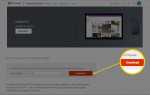Будьте осторожны, чтобы не перепутать с отсутствующими или не найденными ошибками Msvcp110.dll.
Ошибки Msvcr110.dll вызваны ситуациями, которые приводят к удалению или повреждению файла msvcr110 DLL.
В некоторых случаях ошибки msvcr110.dll могут указывать на проблему в реестре, проблему с вирусом или вредоносным ПО или даже сбой оборудования.
Есть несколько различных способов, которыми ошибки msvcr110.dll могут появляться на вашем компьютере. Вот некоторые из наиболее распространенных способов, которыми вы можете увидеть ошибки msvcr110.dll:
Msvcr110.dll не найден
Это приложение не удалось запустить, потому что msvcr110.dll не был найден. Переустановка приложения может решить проблему.
Не удается найти [PATH] \ msvcr110.dll
Программа не может запуститься, потому что msvcr110.dll отсутствует на вашем компьютере.
Файл msvcr110.dll отсутствует.
Не удается запустить [ПРИЛОЖЕНИЕ]. Отсутствует необходимый компонент: msvcr110.dll. Пожалуйста, установите [ПРИЛОЖЕНИЕ] снова.
Сообщения об ошибках Msvcr110.dll могут появляться при использовании или установке определенных программ, при запуске или завершении работы Windows, или, возможно, даже при установке Windows.
Контекст ошибки msvcr110.dll является важной информацией, которая будет полезна при решении проблемы.
Сообщение об ошибке msvcr110.dll может относиться к любой программе или системе, которая может использовать файл в любой из операционных систем Microsoft, включая Windows 10, Windows 8, Windows 7, Windows Vista, Windows XP и Windows 2000.
Как исправить ошибки в Msvcr110.dll
Запустите Windows в безопасном режиме, чтобы выполнить любой из следующих шагов, если вы не можете получить обычный доступ к Windows из-за ошибки msvcr110.dll.
Не загружайте msvcr110.dll с веб-сайта «DLL download». Есть много причин, почему скачивание DLL-файла — плохая идея. Если вам требуется копия файла msvcr110.dll, лучше всего получить ее из оригинального, законного источника.
Загрузите распространяемый пакет Visual C ++ для Visual Studio 2012 Update 4 и запустите его. Это заменит / восстановит msvcr110.dll самой последней копией, предоставленной Microsoft.
Вам предоставляется несколько вариантов загрузки от Microsoft для этого обновления в зависимости от установленной версии Windows — x86 (32-разрядная) или x64 (64-разрядная). См. Я использую 32-разрядную или 64-разрядную версию Windows? за помощь, если вы не уверены, что выбрать.
Старайтесь изо всех сил, чтобы завершить этот шаг. Применение этого обновления почти всегда является решением ошибок msvcr110.dll.
Восстановите msvcr110.dll из Корзины. Самой простой причиной «отсутствующего» файла msvcr110.dll является то, что вы по ошибке удалили его.
Если вы подозреваете, что вы случайно удалили msvcr110.dll, но уже очистили корзину, вы можете восстановить msvcr110.dll с помощью бесплатной программы восстановления файлов.
Восстановление удаленной копии msvcr110.dll с помощью программы для восстановления файлов — это разумная идея, только если вы уверены, что удалили файл самостоятельно и что он работал должным образом до того, как вы это сделали.
Переустановите программу, которая выдает ошибку msvcr110.dll. Если ошибка msvcr110.dll возникает при использовании определенной программы, переустановка этой программы может помочь.
Если удаление, а затем переустановка программы не исправляет ошибку DLL, попробуйте удалить упомянутый выше распространяемый пакет Visual C ++ для Visual Studio. Затем снова установите тот же пакет, чтобы проверить, не исчезла ли ошибка.
Скопируйте файл msvcr110.dll из \ System32 \ и вставьте его в \ SysWOW64 \. Вероятно, у вас уже есть файл DLL в первой папке, поэтому просто скопируйте его в другую, чтобы к нему могли обращаться как 32-разрядные, так и 64-разрядные программы.
Полные пути к этим папкам: C: \ Windows \ System32 и C: \ Windows \ SysWOW64 \. Просто щелкните правой кнопкой мыши и скопируйте один из первой папки, а затем вставьте его прямо во вторую.
Запустите проверку на вирусы и вредоносные программы всей вашей системы. Некоторые ошибки msvcr110.dll могут быть связаны с вирусом или другими вредоносными программами на вашем компьютере, которые повредили файл DLL. Возможно даже, что ошибка msvcr110.dll связана с враждебной программой, маскирующейся под файл.
Используйте Восстановление системы, чтобы отменить последние системные изменения. Если вы подозреваете, что ошибка msvcr110.dll была вызвана изменением важного файла или конфигурации, восстановление системы может решить эту проблему.
Установите все доступные обновления Windows. Многие пакеты обновления и другие исправления заменяют или обновляют некоторые из сотен распределенных файлов DLL Microsoft на вашем компьютере. Файл msvcr110.dll может быть включен в одно из этих обновлений.
Проверьте свою память, а затем проверьте свой жесткий диск.
Я оставил большинство проблем с аппаратным обеспечением до последнего шага, но память и жесткий диск вашего компьютера легко тестируются и являются наиболее вероятными компонентами, которые могут вызвать ошибки msvcr110.dll при их выходе из строя.
Если на каком-либо из ваших тестов произошел сбой, замените память или замените жесткий диск как можно скорее.
Восстановите вашу установку Windows. Если приведенная выше рекомендация по устранению отдельных файлов msvcr110.dll не удалась, выполнение восстановления при запуске или восстановительной установки должно восстановить все файлы Windows DLL до их рабочих версий.
Используйте бесплатный очиститель реестра, чтобы исправить проблемы msvcr110.dll в реестре. Бесплатная программа очистки реестра может помочь, удалив недействительные записи реестра msvcr110.dll, которые могут вызывать ошибку DLL.
Мы редко рекомендуем использовать очистители реестра, но мы включили эту опцию в качестве «последней инстанции» перед следующим разрушительным шагом.
Выполните чистую установку Windows. Чистая установка Windows сотрет все с жесткого диска и установит свежую копию Windows. Если ни один из вышеперечисленных шагов не исправляет ошибку msvcr110.dll, это должно быть вашим следующим действием.
Вся информация на вашем жестком диске будет стерта во время чистой установки. Убедитесь, что вы сделали лучшую попытку исправить ошибку msvcr110.dll с помощью шага по устранению неполадок до этого.
Устраните неполадки, связанные с аппаратным обеспечением, если ошибки msvcr110.dll не устранены. После чистой установки Windows ваша проблема DLL может быть связана только с аппаратным обеспечением.
Нужна дополнительная помощь?
Если вы не заинтересованы в устранении этой проблемы самостоятельно, см. Как исправить мой компьютер? полный список вариантов поддержки, а также помощь по всем вопросам, таким как определение затрат на ремонт, удаление ваших файлов, выбор службы ремонта и многое другое.